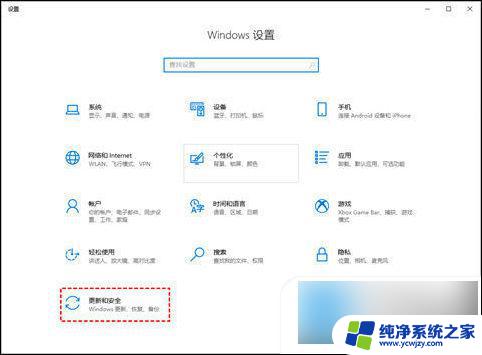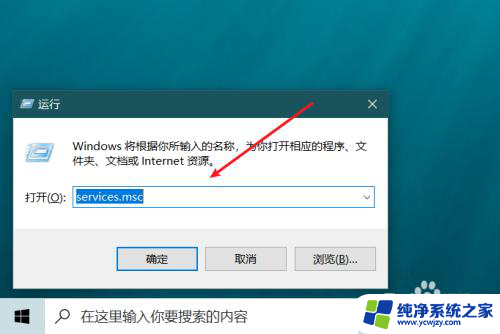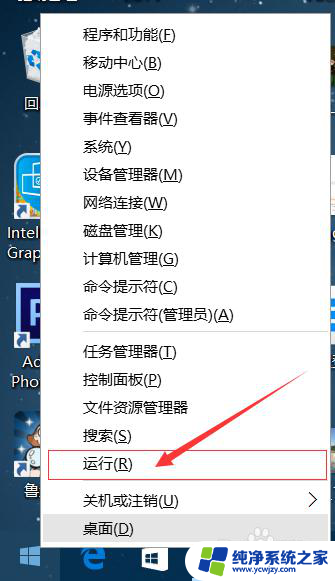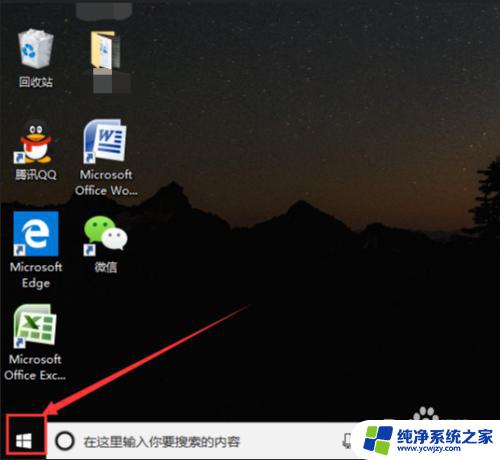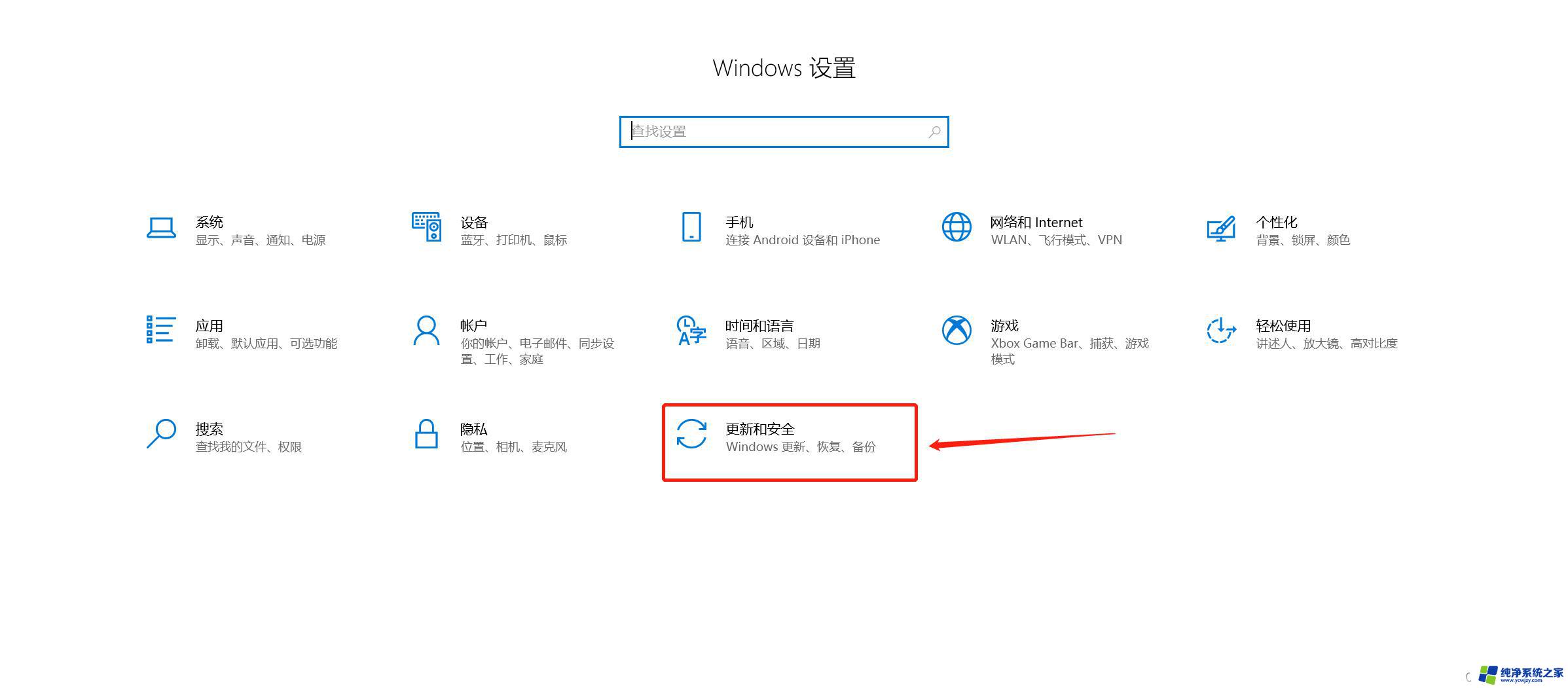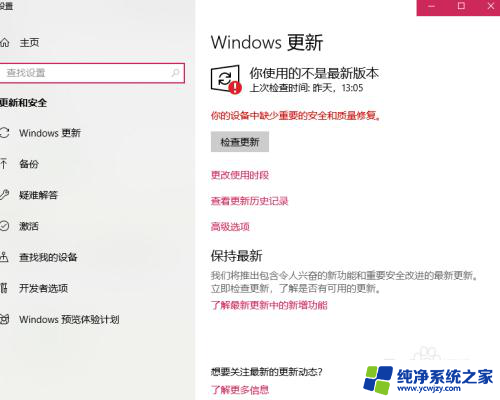停止win10更新服务
近年来随着计算机和互联网技术的飞速发展,Windows 10作为微软公司最新推出的操作系统,受到了广大用户的欢迎,随之而来的自动更新功能却成为了许多用户的困扰。对于一些用户来说,自动更新不仅耗费了网络流量和电脑资源,还可能导致不稳定的系统表现。为了解决这一问题,本文将介绍如何彻底关闭Win10的自动更新服务,帮助用户摆脱自动更新的困扰。
方法如下:
1.连接WiFi后按右下角的WiFi图标 单击 “网络和 Internet 设置
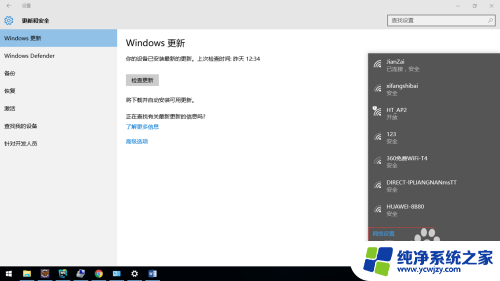
2.你也可以选择打开“设置”应用,选择“网络和 Internet”后,单击打开。
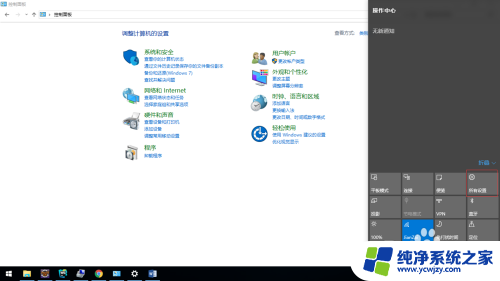
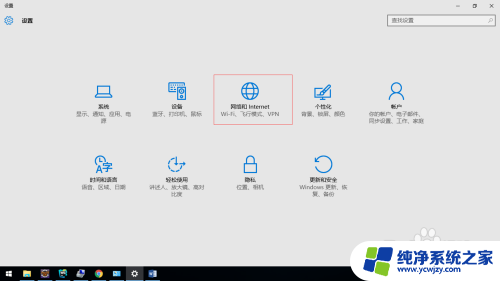
3.单击左边的 WLAN,然后单击你连接的WiFi。
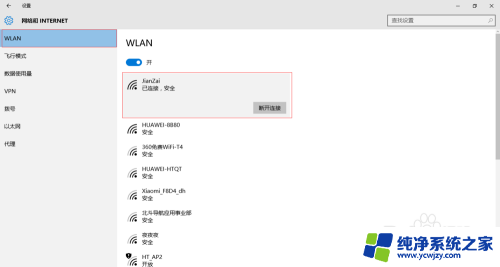
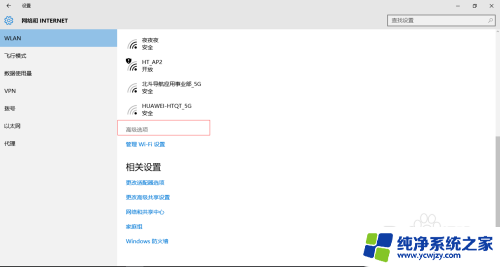
4.最后把“设为按流量计费的连接”设置为“开”就可以了。
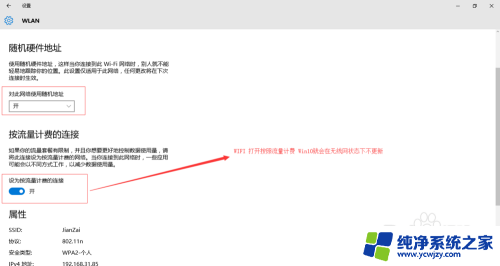
5.注意:这个方法只能在连接WiFi的情况下正常使用,连到宽带自动下载更新的。(这个功能可以停止下载更新)
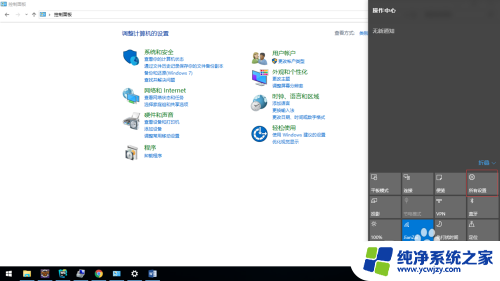
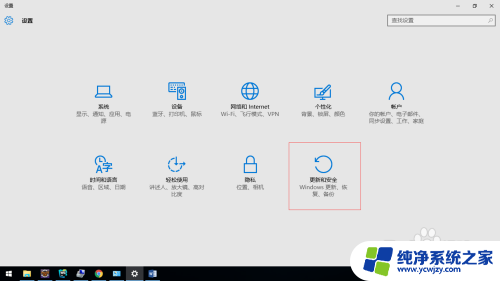
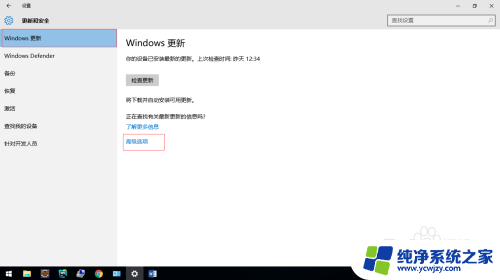
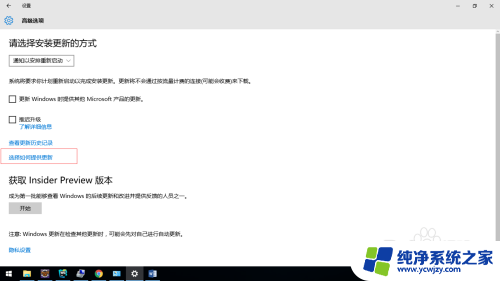
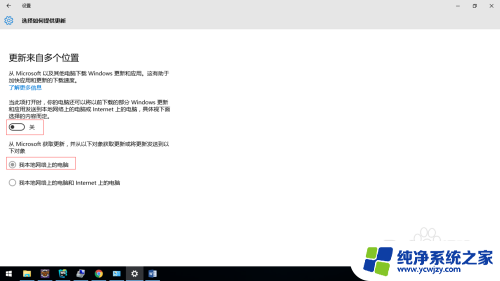
6.关闭windows10的gengx 服务,依次进入"控制面板-管理工具-服务"(或在"此电脑"鼠标右键。点击"管理"),找到Windows Update项目后,将"启动类型"改为"禁用"。

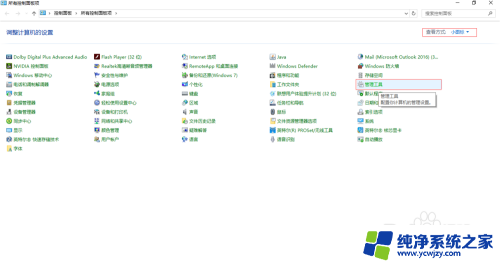
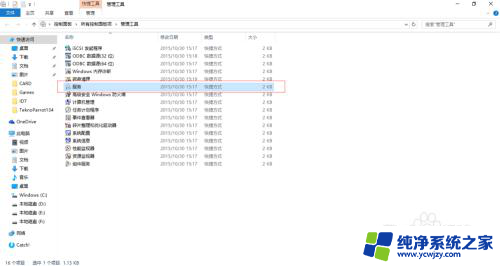
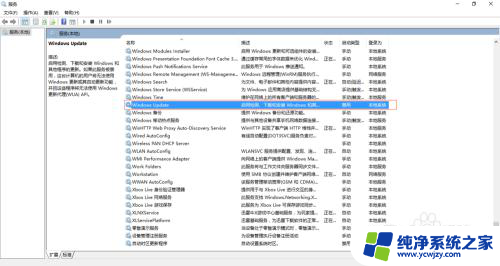
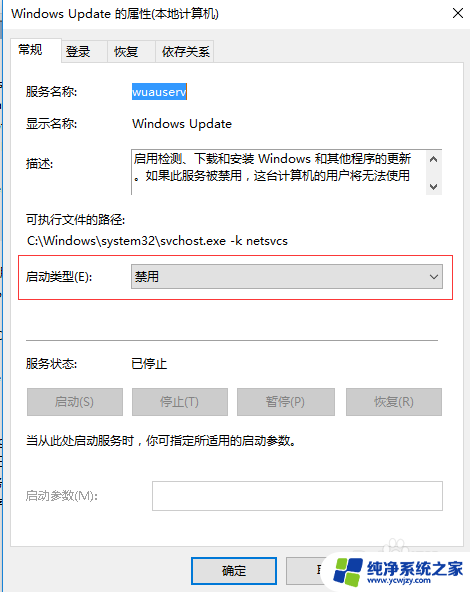
7.什么?你说就算"禁用"了Windows会照样更新是吗?其实大家都只看到了前面的选项,而忽略了微软挖的大坑。所以用很多其他办法修改后,Windows Updata照样太阳升级。刚才的窗口别急着关闭,仔细看看上面选项卡。还有个"恢复"项目呢,问题就出在这儿了。系统默认当第一次失败后"重新启动服务"。我们只要将它更改成"无操作",那Windows Updata才能彻底歇了。
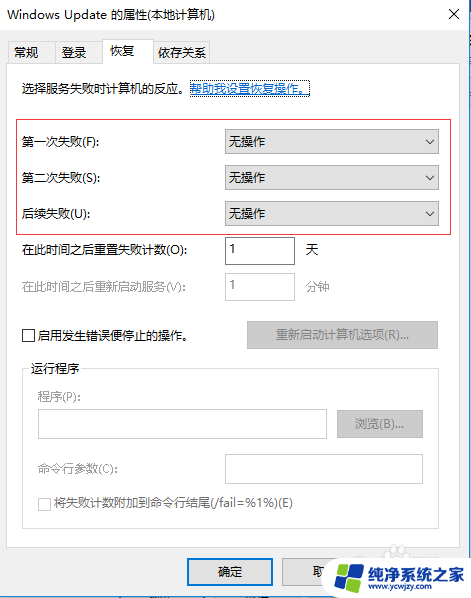
以上就是停止win10更新服务的全部内容,还有不熟悉的用户可以按照小编的方法来操作,希望能够帮助到大家。